审批¶
通过为正在接收审查的 工程变更指令 (ECO)的阶段指定审批人,自动通知利益相关者和管理人员。只有在指定的审批人接受变更后,才能应用变更。批准流程可确保团队成员进行审查,防止错误和过早行动。
参见
添加审批人¶
要添加审批人,请先前往 ,然后点击 ECO 类型的项目卡片以打开 ECO 的甘特图视图。
在 工程变更单 页面上,将鼠标悬停在目标阶段上,并选择 (操作) 图标。然后,点击 编辑 以打开弹出窗口。
注解
审批人可以添加到任何阶段,但在最终应用 ECO 并更新 BoM(物料清单) 的 关闭 阶段之前的 验证 阶段最为关键。这使利益相关者能够控制更改的方式和时间。
有关更多信息,请参阅 阶段类型 文档。
在 编辑 阶段弹出窗口中,点击位于 审批 下方的 添加一行 按钮。然后,在 角色 下输入审批人的职位或头衔(例如,工程经理 、 质量团队 等),并从下拉菜单中选择相关的 用户 。
审批类型¶
接下来,将 批准类型 设置为 需要批准 、 批准,但可选 或 仅限评论 。
Example
在 新产品引入 ECO 类型的 已验证 阶段中,将 首席技术官 “Mitchell Admin” 指定为 ECO 的必要审批人。
要对 ECO 进行更改, 不 需要质量团队和市场营销团队的批准,因为它们的 批准类型 分别设置为 批准,但可选 和 仅限评论 。
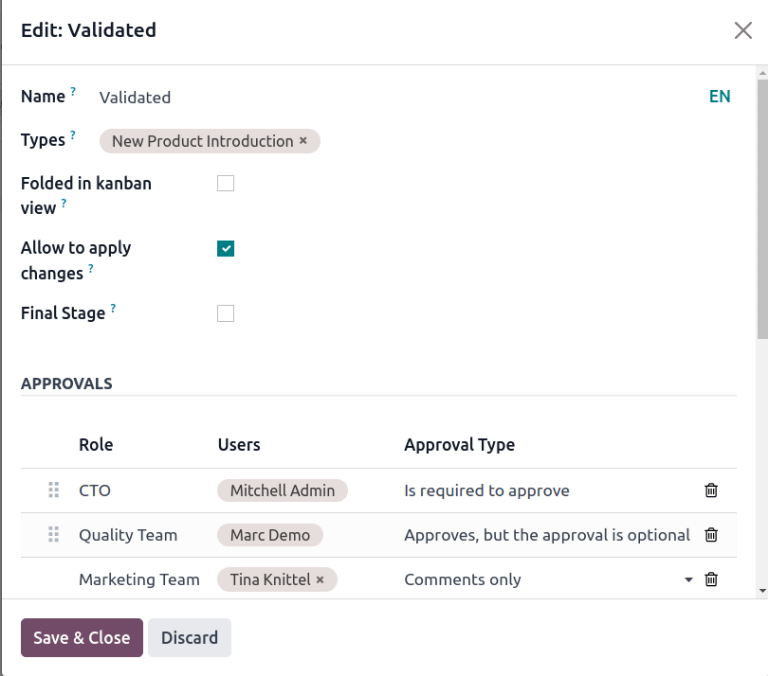
管理审批¶
审批人可以通过导航至 并选择 ECO 类型的卡片来跟踪其待办审批事项,该卡片会显示分配给他们的未完成任务数量。
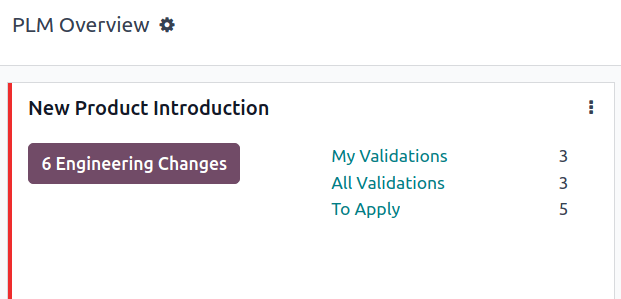
ECO 项目卡片上的每个按钮的功能如下:
#工程变更 按钮显示该 ECO 类型的进行中 ECO 的计数。点击该按钮可打开 工程变更单 页面的甘特图视图。
我的验证 显示审批人必须接受或拒绝的 ECO 计数。点击此按钮会显示待审批或已拒绝的 ECO (标记为红色 已锁定 状态)。
所有验证 按钮显示等待审批或被审批人拒绝的 ECO 数量。点击该按钮可显示这些待审批的 ECO。
应用 显示用户需要应用更改的 ECO 计数。点击该按钮可显示验证阶段所有需要批准和应用更改的 ECO。
标记为绿色 已完成 阶段的 ECO 已经被批准,用户需要点击 ECO 进入表单视图,并点击 应用更改 按钮。
小技巧
ECO 审批可以通过 活动 访问、管理并安排后续操作。请参阅 活动文档 ,了解更多关于集成管理流程的信息。
批准 ECO¶
以指定审批人身份登录时,导航到验证阶段的 ECO 查看 批准 、 拒绝 和 应用更改 按钮。
要批准 ECO,并将更改应用到生产中的 物料清单(BoM) ,请点击 批准 ,然后点击 应用更改 。
请注意,除非先点击了 批准 按钮,否则 应用更改 按钮 不会 工作。此外,沟通栏中会记录点击这些按钮的历史。
警告
如果没有审批人具有 需要批准 的审批类型,则 应用更改 按钮 将生效 ,而无需先点击 批准 按钮。